一、需求分析
原生开发中,自定义View可谓是屡见不鲜的事情,往往系统的控件总不能满足现实的需求。五花八门的产品设计需要我们做出不同的View。关于自定义View的内容网上已经有很多的博文,本篇博客要和大家分享如何在React Native中自定义组件实现抽屉菜单控件效果。分享功能在App中的重要性想必是不言而喻的,那么RN中如何实现这种效果呢?
React Native 系统库中只提供了IOS的实现,即ActionSheetIOS.该控件的显示方式有两种实现:
(1)showActionSheetWithOptions
(2)showShareActionSheetWithOptions
第一种是在iOS设备上显示一个ActionSheet弹出框。第二种实现是在iOS设备上显示一个分享弹出框。借用官方的图片说明如下:
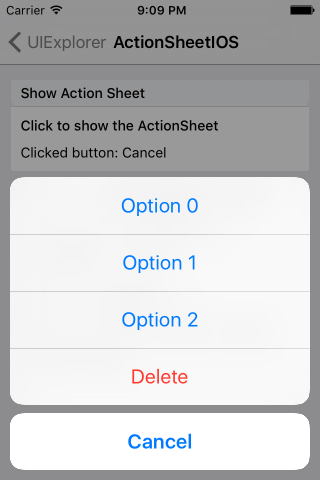
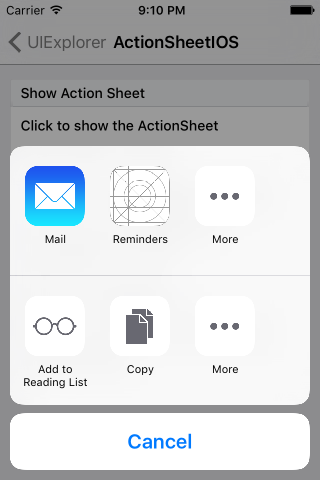
IOS设备上的实现系统已经提供了,接下来我们就需要如何适配Android。在原生开发中,自定义View也是有基本的流程:
(1)自定义控件类,继承View或系统控件。
(2)自定义属性
(3)获取自定义属性,并初始化一系列工具类
(4)重写onMeasure方法,对控件进行测量
(5)如果是自定义布局,还需要重写onLayout进行布局
在React Native中自定义组件的思路基本和原生自定义相似。所以按照这个流程,我们一步步实现即可。
二、功能实现
1、自定义组件,实现Component
export default class AndroidActionSheet extends Component
2、自定义属性
// 1.声明所需要的属性
static propTypes= {
title: React.PropTypes.string, // 标题
content: React.PropTypes.object, // 内容
show: React.PropTypes.func, // 显示
hide: React.PropTypes.func, // 隐藏
}
constructor(props) {
super(props);
this.translateY = 150;
this.state = {
visible: false,
sheetAnim: new Animated.Value(this.translateY)
}
this.cancel = this.cancel.bind(this);
}
3、实现基本布局
/**
* Modal为最外层,ScrollView为内容层
*/
render() {
const { visible, sheetAnim } = this.state;
return(
<Modal
visible={ visible }
transparent={ true }
animationType="none"
onRequestClose={ this.cancel }
>
<View style={ styles.wrapper }>
<TouchableOpacity style={styles.overlay} onPress={this.cancel}></TouchableOpacity>
<Animated.View
style={[styles.bd, {height: this.translateY, transform: [{translateY: sheetAnim}]}]}>
{ this._renderTitle() }
<ScrollView
horizontal={ true }
showsHorizontalScrollIndicator={ false }>
{this._renderContainer()}
</ScrollView>
</Animated.View>
</View>
</Modal>
)
}
可以看到上面我们定义了基本的布局,布局中使用_renderTitle()方法来渲染标题部分,内容区域为ScrollView,并且为横向滚动,即当菜单项超过屏幕宽度时,可以横向滑动选择。在内部调用了renderContainer方法来渲染菜单:
/**
* 标题
*/
_renderTitle() {
const { title,titleStyle } = this.props;
if (!title) {
return null
}
// 确定传入的是不是一个React Element,防止渲染的时候出错
if (React.isValidElement(title)) {
return (
<View style={styles.title}>{title}</View>
)
}
return (
<Text style={[styles.titleText,titleStyle]}>{title}</Text>
)
}
/**
* 内容布局
*/
_renderContainer() {
const { content } = this.props;
return (
<View style={styles.container}>
{ content }
</View>
)
}
当我们需要点击Modal,进行关闭时,还需要处理关闭操作,Modal并没有为我们提供外部关闭处理,所以需要我们单独实现,从布局代码中我们看到TouchableOpacity作为遮罩层,并添加了单机事件,调用cancel来处理:
/**
* 控制Modal点击关闭,Android返回键关闭
*/
cancel() {
this.hide();
}
4、自定义方法,对外调用
在外部我们需要控制控件的显示和隐藏,所以需要对外公开显示、关闭的方法:
/**
* 显示
*/
show() {
this.setState({visible: true})
Animated.timing(this.state.sheetAnim, {
toValue: 0,
duration: 250
}).start();
}
/**
* 隐藏
*/
hide() {
this.setState({ visible: false })
Animated.timing(this.state.sheetAnim, {
toValue: this.translateY,
duration: 150
}).start();
}
5、使用
<ActionSheet
ref='sheet'
title='分享'
content={this._renderContent()}
/>
至此,我们自定义组件就完成了。整体来看,基本的原理还是很简单的,主要利用了自定义属性,传参,动画,就可以轻松的实现了。本篇博客重点不是为了让大家知道怎么去写出这个效果,而是让大家明白,当我们遇到一个需要自定义的实现时,该如何去一步步实现。
三、效果图
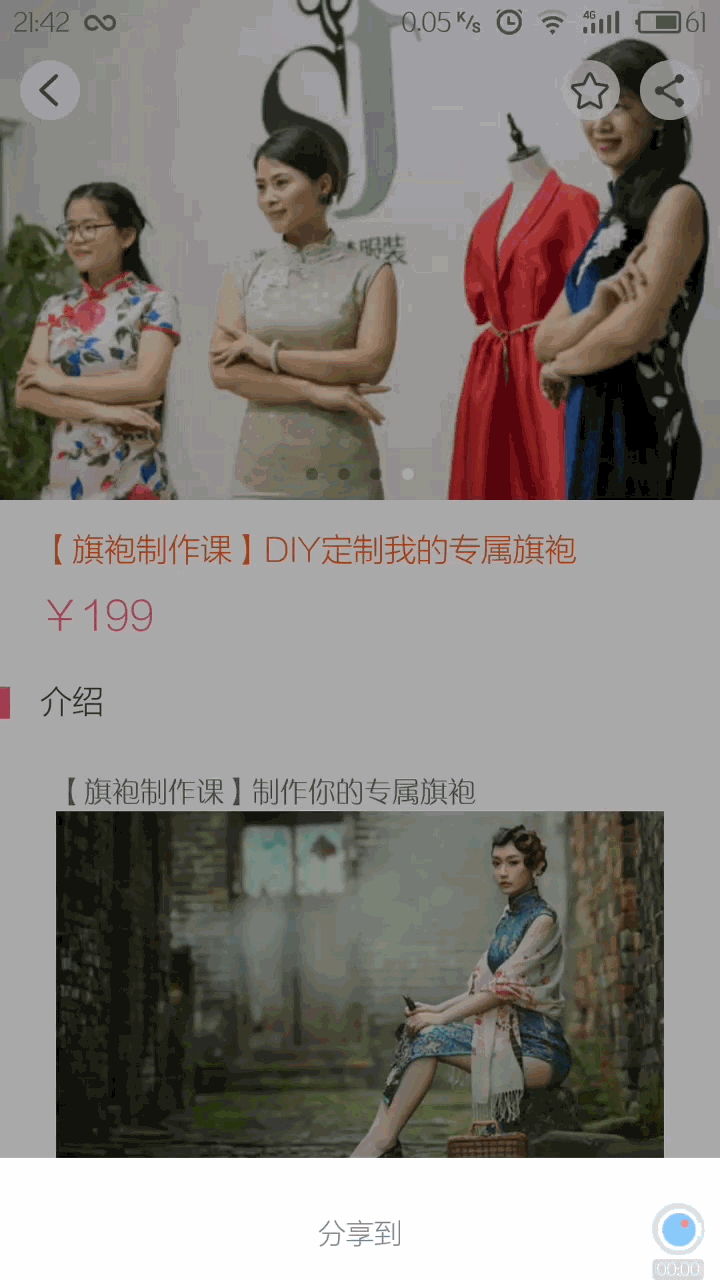
以上就是本文的全部内容,希望对大家的学习有所帮助,也希望大家多多支持亿速云。
免责声明:本站发布的内容(图片、视频和文字)以原创、转载和分享为主,文章观点不代表本网站立场,如果涉及侵权请联系站长邮箱:is@yisu.com进行举报,并提供相关证据,一经查实,将立刻删除涉嫌侵权内容。